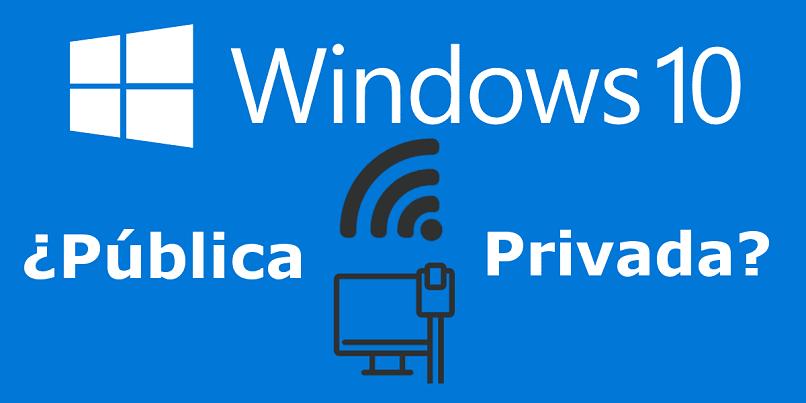
Kiedy używamy komputera, często łączy się go z Internetem, ale możesz chcieć zmienić sieć publiczną na prywatną. Cóż, w tym artykule porozmawiamy o tym, jak zmień swoją sieć w kilku prostych krokachW ogóle nie wpłynie to na twój system komputerowy.
Jakie typy sieci są używane i czy są dostępne w systemie Windows 10?
Kiedy wybierasz sieć dla swojego komputera, system konfiguruje zaporę ogniową i parametry bezpieczeństwa zgodnie z typem sieci w obszarze, w którym się znajdujesz. Zgodnie z tą kolejnością pomysłów, jeśli zamierzasz połączyć się z siecią lokalną, służbową lub publiczną, parametry muszą ulec zmianie. W systemie Windows 10 są tylko dwa typy sieci, do których możemy uzyskać dostęp, sieci prywatne i sieci publiczne.
- Sieci prywatne w systemie Windows
Tego typu sieci zaleca się używać, gdy jesteśmy w domu lub w miejscu pracy, gdy korzystamy z sygnału Wi-Fi lub jesteśmy połączeni przez Ethernet. W tej sieci nikt nie może uzyskać dostępu ani połączyć się bez autoryzacji administratora z sieci internetowej system Windows domyślnie aktywuje te funkcje.
- Sieci publiczne w systemie Windows
Taka konfiguracja sieci jest bardzo podobna do tego, co możemy spotkać w publicznych centrach z dostępem do Internetu przez sieci Wi-Fi. Windows 10 sprawia, że ta konfiguracja sieciowa naszego komputera jest domyślnie niewidoczna, ponieważ bezpieczeństwo jest priorytetem przed możliwymi próbami uzyskania do niego dostępu.
Jaką masz sieć na swoim komputerze z systemem Windows 10?
Jeśli chcesz zmienić sieć swojego komputera, musisz najpierw dowiedz się, który masz aktywny, w krótki i prosty sposób pokażemy, jak się tego dowiedzieć.
- Wejdź do panelu sterowania.
- Aby to zrobić, przejdź do wyszukiwarki systemu Windows i wpisz „Panel sterowania”.
- Otworzy się okno, w którym aplikacja pojawi się u góry wyszukiwarki.
- Po uzyskaniu do niego dostępu zobaczysz okno „Dostosuj konfigurację sprzętu”.
- Po wybraniu opcji naciśnij opcję «Sieci i internet» „Wyśrodkuj sieć i udostępnianie”.
- Po otwarciu centrum sieciowego zobaczysz podstawowe informacje o sieci i ustawienia połączeń.
- Zwróć uwagę, gdzie jest napisane „Sieć”, wyświetli się informacja, czy jest prywatna, czy publiczna.
Jeśli Twoja sieć jest publiczna, musisz wykonać kroki, które wskażemy poniżej w następnej sekcji, jak zmienić sieć publiczną na prywatną.
Jak zmienić sieć publiczną na sieć prywatną w systemie Windows 10?
System operacyjny Windows 10 pozwala bardzo łatwo dokonać zmiany sieci, jeśli chcesz ją zmienić, aby móc udostępniać pliki. Jeśli chcesz udostępnić wybrane foldery innym zespołom, będziesz musiał obowiązkowa sieć prywatna, więc przejdźmy do tego.
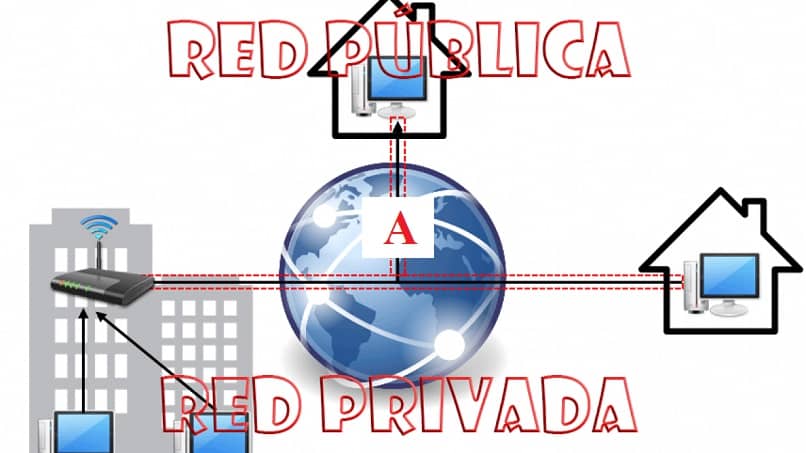
- Naciśnij logo „Start systemu Windows” który znajduje się w lewym dolnym rogu.
- Następnie naciśnij ikonę koła zębatego, aby przejść do „Ustawień” systemu Windows.
- Spośród opcji wyświetlanych na ekranie wybierz tę, która mówi „Sieć i Internet”.
- Po otwarciu nowego okna po lewej stronie znajdziesz różne ustawienia, wybierz Ethernet, jeśli jest podłączony kablem lub Wi-Fi, jeśli jest podłączony przez sieć bezprzewodową.
- Po wybraniu tego, którego używasz, kliknij go.
- Później w nowym oknie pojawi się konfiguracja o nazwie «Sieć» z sekcją o nazwie «Profil sieci».
- Jak tam zauważysz dwie opcje „Publiczna” i „Prywatna”. Wybierzesz ten, który chcesz lub w tym przypadku prywatny i to wszystko.
Jak już zauważyłem, łatwo jest zmienić sieć publiczną na prywatną za pomocą tych prostych kroków, które opisaliśmy w tym artykule. Jeśli chcesz to zmienić, po prostu musisz postępować zgodnie z tą samą procedurą, ale tym razem z innym celem, którym jest
Mamy nadzieję, że ten artykuł pomógł Ci zmienić sieć komputera z systemem Windows 10 i zwiększył posiadaną wiedzę. Ponadto na jaktosie.pl można znaleźć więcej informacji na temat sieci i korzystania z Internetu w systemie operacyjnym Windows.

